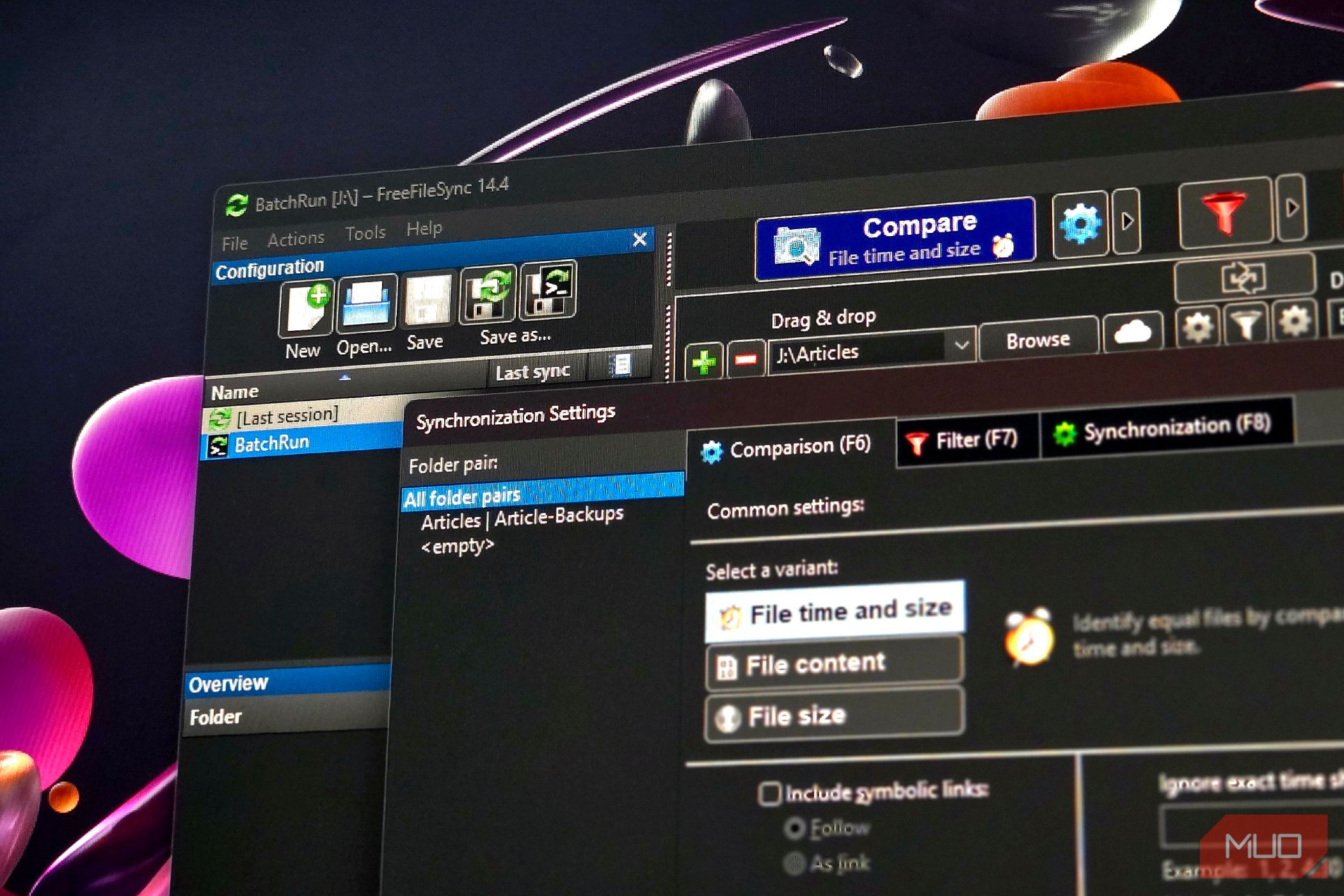اهمیت تهیه نسخه پشتیبان از پرونده های شما آشکار به نظر می رسد ، اما انتخاب سریع پیچیده می شود. گزینه پشتیبان گیری داخلی ویندوز بسیار دردناک است ، در حالی که نرم افزار مناسب و معقول هزینه های جدی دارد. Freefilesync ادعا می کند که هر دو مشکل را حل می کند و این کار را درخشان انجام می دهد.
اهمیت تهیه نسخه پشتیبان از پرونده های شما آشکار به نظر می رسد ، اما انتخاب سریع پیچیده می شود. گزینه پشتیبان گیری داخلی ویندوز بسیار دردناک است ، در حالی که نرم افزار مناسب و معقول هزینه های جدی دارد. Freefilesync ادعا می کند که هر دو مشکل را حل می کند و این کار را درخشان انجام می دهد.
با Freefilesync ملاقات کنید
Freefilesync یک ابزار هماهنگ سازی فایل منبع باز است که نسخه های دقیقی از پوشه های شما را در هر کجا که به آنها نیاز دارید ایجاد می کند. بر خلاف برنامه های پشتیبان اختصاصی مانند Muplicati ، که پرونده ها را در بایگانی های فشرده ذخیره می کنند که به برنامه برای بازیابی نیاز دارند ، FreeFilesync پرونده های شما را در قالب اصلی خود در دسترس نگه می دارد.
Freefilesync چهار حالت همگام سازی را ارائه می دهد:
- Mirror: یک نسخه دقیق از پوشه منبع شما ایجاد می کند
- دو طرفه: همگام سازی در هر دو جهت تغییر می کند
- به روز رسانی: فقط پرونده های جدید یا اصلاح شده را کپی می کند
- سفارشی: به شما امکان می دهد دقیقاً نحوه عملکرد هر نوع عملکرد پرونده را برای انعطاف پذیری بیشتر تعریف کنید
Freefilesync همچنین با سهولت تنظیمات پشتیبان پیشرفته را انجام می دهد. این از همگام سازی با مقصد های متعدد به طور همزمان پشتیبانی می کند ، و آن را برای پیروی از قانون پشتیبان گیری 3-2-1-سه نسخه از داده های شما ، در دو نوع رسانه مختلف ، با یک خارج از محل ذخیره شده ، مناسب می کند. شما می توانید چندین جفت همگام سازی را در یک جلسه واحد زنجیر کنید و به شما امکان می دهد از یک درایو محلی و یک مکان شبکه به صورت یک طرفه نسخه پشتیبان تهیه کنید.
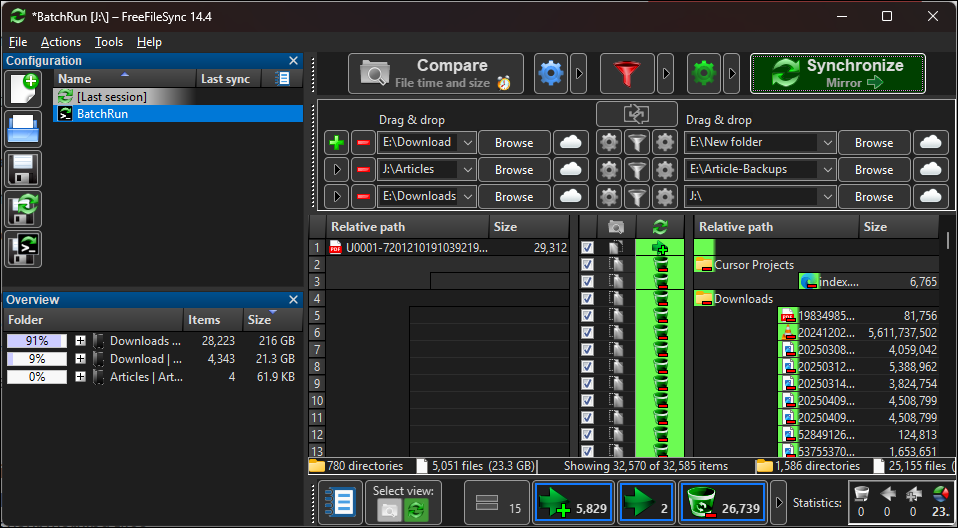
ابزارهایی مانند Muplicati و Macrium بازتاب برای پشتیبان گیری کامل سیستم از رایانه ویندوز 11 شما عالی هستند. اما اگر به یک روش سریع و بدون سر و صدا برای کپی کردن پرونده ها و پوشه های کلیدی نیاز دارید ، Freefilesync یک راه حل بسیار ساده تر است.
در حالی که نرم افزار اصلی کاملاً رایگان است ، Freefilesync همچنین یک نسخه اهدایی را ارائه می دهد که ویژگی های اضافی را باز می کند ، مانند عملکرد سریعتر از طریق عملیات موازی. برای اکثر افراد ، نسخه رایگان بیش از حد کافی است ، زیرا شامل تمام عملکردهای اساسی است. ویژگی های این کمک مالی عمدتاً به نفع کسانی است که به طور مرتب مجموعه داده های غول پیکر را همگام سازی می کنند یا بر روی اتصالات شبکه آهسته کار می کنند.
نحوه استفاده از Freefilesync برای خودکارسازی پشتیبان گیری از پرونده ها
Freefilesync بصری ترین ابزار پشتیبان نیست و برای کار کردن به برخی از دانش فنی نیاز دارد. در حالی که این قدرت و انعطاف پذیر است ، ممکن است رابط کاربری بیش از حد و فرآیند تنظیم را بدون مراجعه به مستندات یا انجمن های جامعه گیج کننده پیدا کنید.
گفته می شود ، هنگامی که شما از آن آویزان شدید ، ایجاد یک نسخه پشتیبان اساسی ساده است. بیایید یک مثال ساده را طی کنیم: آینه کاری یک پوشه از درایو ذخیره سازی اصلی خود تا یک درایو ثانویه.
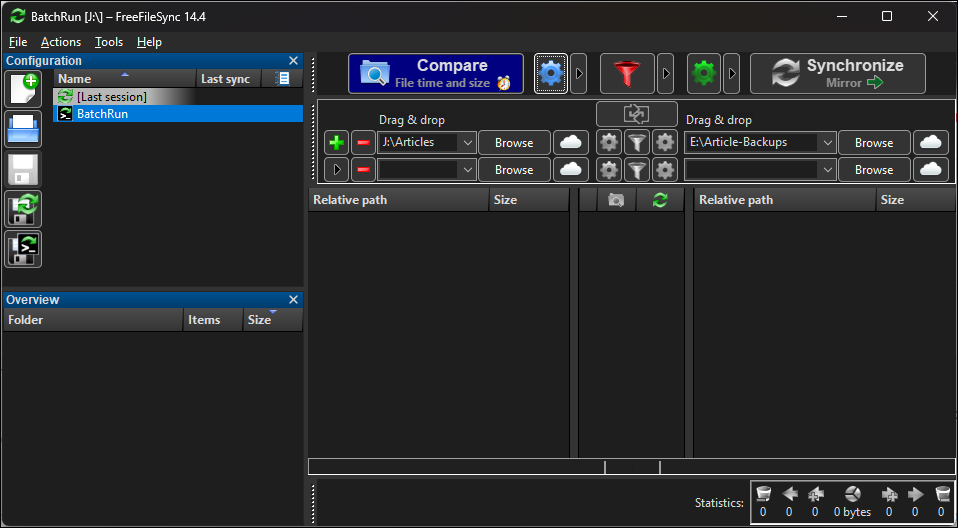
در Freefilesync ، روی نماد + کلیک کنید تا پوشه منبع خود را در سمت چپ انتخاب کنید – این همان چیزی است که می خواهید از آن نسخه پشتیبان تهیه کنید. مقصد خود را در سمت راست انتخاب کنید – خواه یک درایو خارجی ، مکان شبکه یا پوشه Sync Cloud باشد.
قبل از همگام سازی ، تنظیمات مقایسه را با کلیک روی نماد دنده در کنار مقایسه (F6) بررسی کنید. من از گزینه زمان و اندازه پرونده پیش فرض استفاده می کنم که تقریباً در همه موارد خوب است. فقط اگر به دقت مطلق نیاز دارید ، فقط به محتوای پرونده تغییر دهید و می توانید وقت اضافی را تحمل کنید ، زیرا در پوشه های بزرگ بسیار کندتر است. اندازه پرونده را پرش کنید مگر اینکه بدانید چه کاری انجام می دهید.
اگر در حال تهیه نسخه پشتیبان از عکس ها یا فیلم ها هستید ، در تنظیمات مقایسه ، تغییر زمان را نادیده بگیرید. این به Freefilesync کمک می کند تا به دلیل اختلافات در زمان کوچک ، از بازپرداخت مجدد پرونده ها خودداری کنید (مانند زمانی که در زمان صرفه جویی در نور روز تغییر می کنید یا هنگام کپی کردن بین ویندوز و NAS).
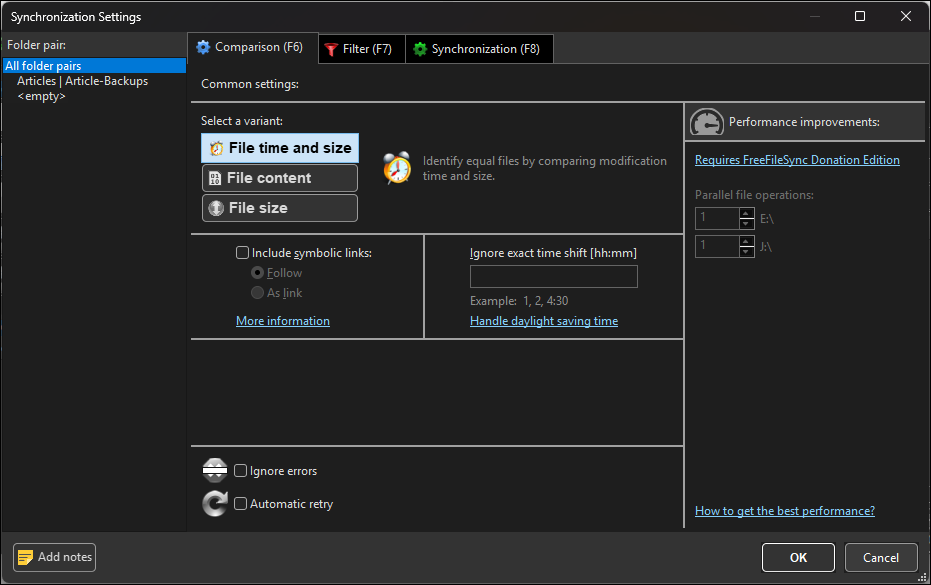
بعد ، تنظیمات همگام سازی خود را پیکربندی کنید. روی برگه همگام سازی روی نماد Green Gear کلیک کنید و حالت Mirror را انتخاب کنید. این یک کپی دقیق از پوشه منبع شما ایجاد می کند و پرونده ها را از نسخه پشتیبان تهیه می کند که دیگر در اصل وجود ندارند.
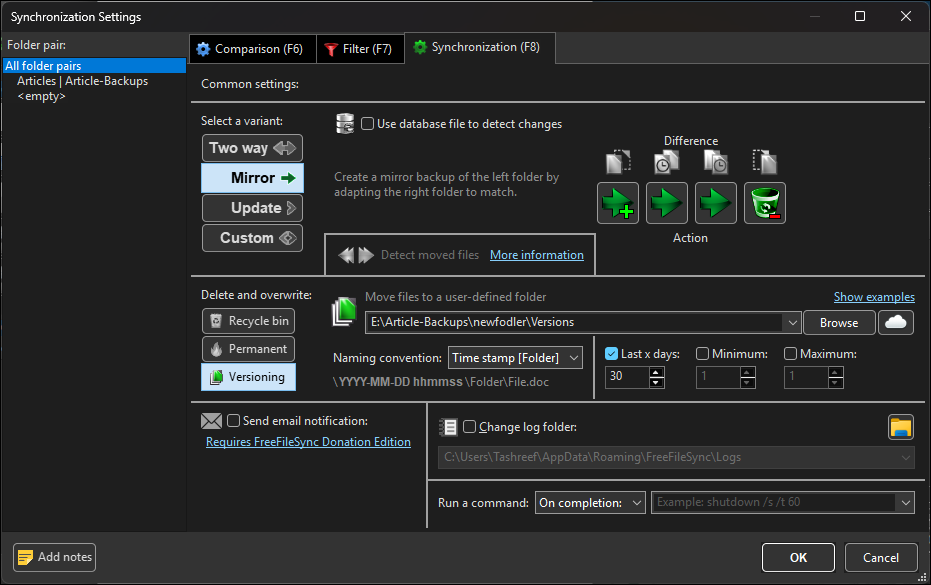
در حالی که حالت Mirror برای تمیز نگه داشتن نسخه پشتیبان تهیه و جلوگیری از پرونده های قدیمی مفید است ، رفتار آن همچنین به معنای کپی کردن پرونده های خراب ، آنهایی است که توسط باج افزار قفل شده اند و مشابه. و اگر پرونده ای را حذف کنید ، “نسخه پشتیبان” آن نیز حذف می شود. برای مقابله با این ، همانطور که در زیر توضیح داده شده است ، باید نسخه های فایل را تنظیم کنید.
گزینه دیگر انتخاب حالت به روزرسانی است که فقط پرونده ها را به پوشه پشتیبان شما اضافه می کند و هرگز آنها را حذف نمی کند.
حالت همگام سازی دو طرفه نیز کاربردهای خود را دارد ، اما طاقچه تر است. به عنوان مثال ، قرار دادن نسخه های پرونده ها در ذخیره سازی ابر ، جایی که شخص دیگری نیز روی آنها کار می کند ، می تواند مفید باشد.
تنظیم فیلترها (F7) می تواند هر دو فضا و زمان را در حین تهیه نسخه پشتیبان صرفه جویی کند. برای باز کردن تنظیمات فیلتر ، روی نماد قیف کلیک کنید. در اینجا ، می توانید پوشه ها یا پرونده هایی را که نیازی به تهیه نسخه پشتیبان از آنها ندارند ، حذف کنید – مانند پرونده های موقت یا پوشه هایی که بعداً می توانند دوباره بازسازی شوند.
قبل از اجرای هر همگام سازی ، همیشه روی مقایسه کلیک کنید تا پیش نمایش دقیقاً آنچه را که Freefilesync قبل از کپی یا حذف هر چیزی ایجاد می کند ، پیش نمایش کنید.
برای نگه داشتن نسخه های پشتیبان از پرونده های تغییر یافته ، نسخه را فعال کنید
برای محافظت از پرونده های مهم در برابر تغییرات یا حذف های تصادفی ، نسخه سازی را در Freefilesync فعال کنید. این ویژگی نسخه های قدیمی تر پرونده ها را نگه می دارد ، بنابراین اگر در طول همگام سازی اشتباه پیش می رود ، می توانید آنها را بازیابی کنید.
برای باز کردن تنظیمات SYNC ، روی نماد دنده کنار هماهنگ سازی (F8) در پنجره اصلی کلیک کنید. گزینه نسخه را در زیر حذف و بازنویسی انتخاب کنید. سپس روی مرور کلیک کنید و مکانی را برای پوشه نسخه ، مانند نسخه های E: \ Backup \ انتخاب کنید.
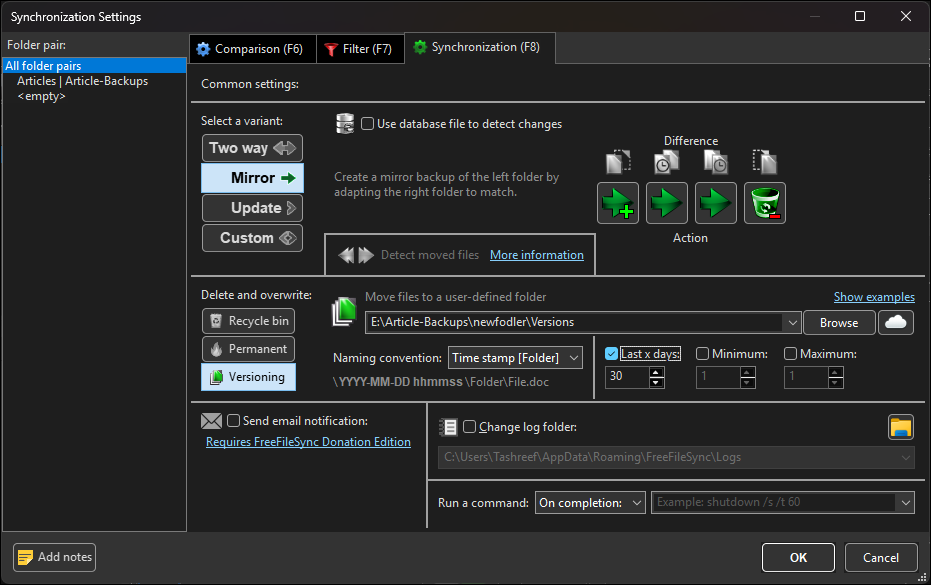
سرانجام ، یک سبک نامگذاری را انتخاب کنید. Timestamps یک انتخاب کلی قابل اعتماد است. به این ترتیب ، Freefilesync نسخه های نسخه پشتیبان از نسخه های قبلی را فقط در صورتی که به طور تصادفی چیز مهمی را بازنویسی می کنید ، نگه می دارد.
خودکار و برنامه ریزی پشتیبان گیری
Freefilesync شامل برنامه ریزی داخلی نیست ، بنابراین برای خودکارسازی پشتیبان گیری ، باید یک فایل دسته ای ایجاد کنید و با استفاده از برنامه ریزی Task Windows آن را برنامه ریزی کنید. در حالی که این فرآیند کاربر پسند نیست ، حداقل می توانید یک بار آن را تنظیم کرده و فراموش کنید.
پس از تنظیم جفت های همگام سازی خود و تأیید همه چیز با مقایسه ، روی File> Save as Batch کار کنید. این باعث می شود پیکربندی همگام سازی شما به عنوان یک پرونده .ffs_batch ذخیره شود. در پنجره کار دسته ای ، می توانید گزینه های مختلفی را سفارشی کنید – از جمله اینکه آیا همگام سازی در پس زمینه سکوت می کند ، چه خطاها نشان داده شده باشد و اینکه آیا پرونده ورود به سیستم ایجاد شده است.
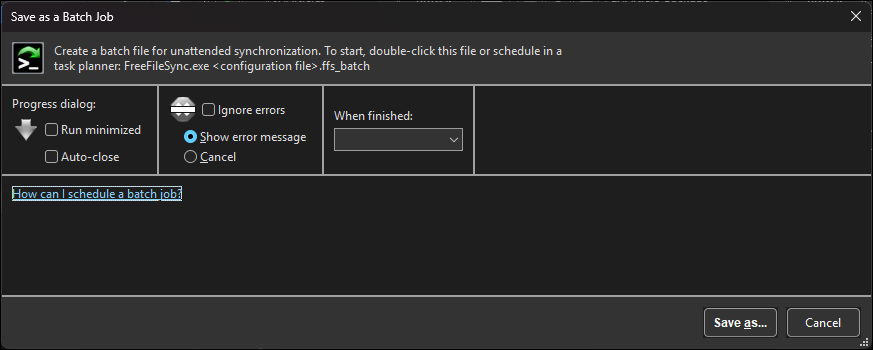
اگر می خواهید کار بدون ورودی خود اجرا شود ، حتماً جعبه های مربوط به Run Minimized و Auto-Close را بررسی کنید. پس از ذخیره ، این پرونده دسته ای به یک اسکریپت خود اختصاصی تبدیل می شود که می توانید به صورت دستی اجرا کنید یا از طریق برنامه زمانبندی وظیفه برنامه ریزی کنید تا به طور خودکار اجرا شود.
هر کار پشتیبان را به عنوان یک پرونده دسته ای ذخیره کنید – یکی برای اسناد (روزانه اجرا می شود) ، دیگری برای پروژه های ویدیویی (بعد از هر جلسه ویرایش اجرا می شود) و یک نسخه پشتیبان کامل از هر چیز دیگری.
از طرف دیگر ، می توانید از RealTimesync ، بخشی از Freefilesync ، برای نظارت بر پوشه ها و ایجاد پشتیبان گیری در هنگام تغییر پرونده ها استفاده کنید. بر خلاف برنامه زمانبندی وظیفه ، RealTimesync بسته به فاصله زمانی ، پرونده ها را در زمان واقعی تشخیص داده و کپی می کند ، بنابراین ایده آل است اگر می خواهید به محض وقوع از تغییرات پشتیبان تهیه کنید.
در حالی که فقدان برنامه ریزی بومی یک محدودیت است ، هر دو برنامه زمانبندی کار و RealTimesync پس از تنظیم صحیح ، راه حل های قابل اعتماد را ارائه می دهند. فقط به یاد داشته باشید که وظایف برنامه ریزی شده خود را آزمایش کنید – هیچ چیز بدتر از کشف پشتیبان گیری خودکار شما برای ماه ها نیست.
Freefilesync همچنین نسخه قابل حمل را ارائه می دهد که مستقیماً از یک درایو USB اجرا می شود و به شما امکان می دهد نسخه پشتیبان تهیه کنید. این یک گزینه مناسب و پلاگین و بازی برای استفاده سریع و بدون دردسر است.
بیت های نه چندان خوب از Freefilesync
رابط Freefilesync احساس می کند که در سال 2010 گیر کرده است. در حالی که این کار را انجام می دهد ، طرح به هم ریخته و جارگون فنی می تواند تازه واردان را تحت الشعاع قرار دهد. حتی کارهای ساده مانند تنظیم فیلترها یا درک دستورالعمل های همگام سازی اغلب نیاز به حفاری از طریق مستندات یا تماشای آموزش ها دارد.
پشتیبانی ابر منطقه دیگری است که Freefilesync کوتاه می شود. این بومی با Google Drive کار می کند و از اتصالات FTP و SFTP برای ذخیره سازی مبتنی بر سرور پشتیبانی می کند. اما اگر از Dropbox ، OneDrive یا سایر سرویس های ابری استفاده می کنید ، اوضاع سخت تر است.
شما به راه حل هایی نیاز دارید ، مانند نصب برنامه های دسک تاپ برای همگام سازی با پوشه های محلی یا استفاده از ابزارهای شخص ثالث مانند Mountain Duck برای نصب Cloud Storage به عنوان درایو در File Explorer. برای ابزاری که به طور فعال در سال 2025 نگهداری می شود ، این مجموعه احساس مسیری می کند.
بارگیری: Freefilesync (نسخه رایگان ، نسخه حق بیمه موجود)
با وجود این سؤالات ، Freefilesync اصول اولیه را به دست می آورد. این قابل اعتماد ، کاملاً رایگان و بدون تبلیغات است و به شما کنترل کامل استراتژی پشتیبان خود را می دهد. در حالی که به جای تصویربرداری کامل از سیستم ، روی پشتیبان گیری از پرونده و پوشه تمرکز دارد ، برای ایمن نگه داشتن اسناد ، عکس ها و داده های شخصی شما مناسب است.